低電壓版CPU的逆襲—ThinkPad X250介紹特集(下)
▼今(2015)年的Intel CPU產品路線相當複雜,表面上採用「Broadwell」核心的第五代Core i3/i5/i7,將取代採用「Haswell」核心的C第四代CPU,也就是大家所看到的X250取代X240、T450取代T440等。但現行採用一般電壓版CPU的T440p、W540卻繼續服役,因為一般電壓版的Mobile CPU會跳過Haswell核心,直接採用第六代核心「Skylake」。只是Intel何時推出第六代的Core i3/i5/i7眾說紛紜,因此現在反而低電壓版的Mobile CPU是使用當下最新的第五代核心,而且採用14奈米製程進行量產,因此無論在效能或是續航力的表現都相當優異。
站長所借測的X250試作機裝載了i5-5300U處理器(雙核、四執行緒),後來X250在臺灣販售之後,站長也借了一台市售機進行效能的交叉驗證,所以本次的介紹特集是收集了兩台X250的數據而成,而對照組則是站長自己的X230(搭載i5-3230M,使用Ivy Bridge核心)。第五代低電壓版的Core i5 TDP僅15W,而第三代的一般電壓版Core i5則為35W。先前X240為人詬病之處就是第四代的Core低電壓處理器,雖然耗電量有降低,但同時也對運算效能造成影響。如果從X230換機到X240時,會出現「CPU變慢」的現象,這問題終於在第五代低電壓版Core處理器上獲得解決。
▼由於站長借到的X250試作機,出廠僅配備一條4GB DDR3L-1600記憶體模組,做為測試對照組的X230便也只裝配一條4GB DDR3L-1600記憶體。
首先進行CINEBENCH R11.5版的測試,原本站長以為低電壓版的i5-5300U時脈僅2.3GHz,可能完全不敵一般電壓版的i5-3230M(2.6GHz),但隔了兩代的Broadwell核心果然不是吳下阿蒙,竟然在單核、多核測試項目上擊敗了時脈較高的i5-3230M(Ivy Bridge核心)。至於在OpenGL項目中,i5-5300U使用了新一代的Intel HD Graphics 5500繪圖核心,也比i5-3230M(Intel HD Graphics 4000繪圖核心)還快。
▼站長後來借到的X250市售機CPU工作時脈又更低了,只有2.2GHz,但已經搭載了單條8GB記憶體,站長也讓X230同樣搭載單條8GB記憶體。此外,站長在X250的BIOS設定畫面中,將X250的顯示記憶體調整為512MB,X230則無此項調整項目。
第二輪市售機的測試結果,雖然X250在單核、多核測試項目中輸給了X230,但讓人驚訝的是,X250的OpenGL成績不但比X230更好,甚至比試作機還要高,或許這是記憶體容量加大之後,讓內建的繪圖晶片能有更大的記憶體可使用,即使i5-5200U僅2.2GHz,但在OpenGL成績照樣能勝過2.3GHz的i5-5300U以及2.6GHz的i5-3230M。
▼接下來進行CINEBENCH R15版的測試,結果雷同,X250試作機(i5-5300U@2.3GHz)仍舊在CPU以及OpenGL的項目中完勝X230(i5-3230M@2.6GHz),X250市售機(i5-5200U@2.2GHz)憑藉著8GB記憶體,仍舊在OpenGL項目打敗了同樣裝載8GB記憶體的X230(i5-3230M@2.6GHz)。
▼由於站長借測X250市售機的時間有限,因此較耗時的測試項目仍在X250試作機上進行,下圖是X250試作機(i5-5300U@2.3GHz)的PCMARK 7測試成績,所使用的作業系統是Windows 8.1 Pro 64位元英文版。X250試作機除了裝載4GB記憶體,也使用了Intel的180GB 2.5吋SSD。PCMARK7的總分為4769分。
站長自備的X230除了搭載了i5-3230M CPU、4GB記憶體之外,也使用了TOSHIBA的256GB mSATA SSD(THNSNF256GMCS透過2.5吋SATA轉接盒安裝使用),作業系統則是Windows 8.1 Pro 64位元繁體中文版。但PCMARK7的測試成績卻只有4630分,仍不敵X250試作機。
▼接下來用PCMARK8進行各種情境的測試,同樣使用X250試作機(i5-5300U處理器、4GB記憶體、180GB SSD),以及X230(i5-3230M、4GB記憶體、256GB SSD)
- 「Creative」(創意版基準測試),原廠說明此項目「包含媒體及娛樂內容發燒友和專業人士的常見工作負載。其要求比家庭版基準測試更為嚴格,所以適合中型電腦系統。PCMark 8 創意版包含 Web 流覽、照片編輯、視頻編輯、分組視頻聊天、媒體代碼轉碼和遊戲等工作負載」。X250試作機的成績為3414分,X230只得到2264分。
- 「Work」(工作版基準測試),原廠說明此項目「可測量系統執行基本辦公工作任務的能力,例如編寫文檔、流覽網站、創建試算表和使用視頻聊天。工作版基準測試適合測評缺少媒體功能的常見辦公電腦系統的性能」。X250試作機的成績為4170分,X230只得到3504分。
- 「Home」(家庭版基準測試),原廠說明此項目「包含體現典型家庭使用者常見任務的工作負載。這些工作負載的計算要求低,使得 PCMark 8 家庭版更適合測試低成本平板電腦、筆記型電腦和桌上型電腦的性能。家庭版包含 Web 流覽、編寫、遊戲、照片編輯和視頻聊天等工作負載」。X250試作機的成績為2873分,X230只得到2352分。
- 「Storage」(存儲版基準測試),原廠說明此項目「通過在 Adobe Creative Suite、Microsoft Office 中記錄到的跡線以及一組常見遊戲來測試 SSD、HDD 和混合驅動器的性能。您可以使用它來測試系統驅動器或其他任何許可的存放裝置,包括本機的外部驅動器。與合成存儲測試不同,PCMark 8 存儲版基準測試側重於存放裝置間的真實性能差異」。X250試作機的成績為4875分,X230則並未進行此項測試。
從上述成績看到X250試作機在PCMARK8各項測試中,都勝過CPU時脈較高的X230。(除了X230沒有進行SSD效能測試)
▼站長也開始使用3DMARK Advanced Edition進行顯示卡的效能測試,各項次的說明與比較如下:
- 「Fire Strike」,原廠說明此項目「主打 DirectX 11 基準測試的產品,主要用於時下高性能的遊戲專用電腦。它能夠在即時渲染圖形的同時,充分保留圖形的細節和複雜元素」X250試作機(i5-5300U處理器、4GB記憶體、180GB SSD)的成績為533分,X230(i5-3230M、4GB記憶體、256GB SSD)成績則為441分。
- 「Sky Diver」,原廠說明此項目「是一項 DirectX 11 基準測試,可用於遊戲手提式電腦和中端 PC。使用 3DMark Sky Diver 對系統的主流顯卡、移動設備 GPU 或集成顯卡進行基準測試。對於在更嚴苛的 Fire Strike 測試中無法超過一位數畫面播放速率的 DirectX 11 系統,這是理想的測試方案。」,X250試作機的成績為2380分,X230則為1711分。
- 「Cloud Gate」,原廠說明此項目「是針對 Windows 筆記型電腦和典型家用電腦的一項新測試。它包含兩項顯卡測試和一項物理測試。雖然 Cloud Gate 也使用 DirectX 11 引擎,但僅限於 Direct3D 功能的第 10 級,因此可用於測試與 DirectX 10 相容的硬體」,X250試作機的成績為4352分,X230則為3803分。
- 「Ice Storm」,原廠說明此項目「包含了圖形效能測試,以衡量顯示晶片的效能,以及物理碰撞測試,以衡量CPU的效能。本測試在Windows平台使用使用 DirectX 11 引擎,但僅限於 Direct3D 功能的第 9級。」,X250試作機的成績為43404分,X230則為42427分。
在3DMARK Advanced Edition測試中,X250仍舊在全部的項目中勝過X230。
▼站長接下來使用實際的遊戲測速軟體來衡量兩台主機的實際效能。首先是Final Fantasy XIV的測試程式。在進行本項測試時,站長已經取得X250的市售機,因此便針對兩台都搭載了8GB記憶體的前後代主機進行效能測試。X250市售機(i5-5200U處理器、8GB記憶體、500GB HDD)在1366×768「LAPTOP」情境下的成績為1538分,效能評語為「Slightly Low」。加裝為8GB記憶體的X230在同樣的測試情境下,成績為1407分,效能評語是「Low」。其實站長在X250試作機上也跑過同樣的測試程式,但受限於主記憶體僅4GB,繪圖引擎效能無法發揮,得分僅為1463分,獲得了「Low」的評語。至少X250在真實遊戲中的效能表現仍比X230好一些。
▼「Street Fighter(快打旋風) IV」這套效能評測程式其實有段時間了,但無奈的是,站長遲未能在T/X-Series上看到排行「A」級的效能表現,所以只好繼續留著進行測試,也便於跟前幾代的機器進行效能比對。至少X250市售機已經能跑出平均每秒張數超過50張,並獲得「B」級的評價。X230其實效能表現也不差了,每秒平均張數也有46張以上,獲得「C級」的評價。從上述的各項測試軟體中,我們看到X250即使CPU時脈不及X230,只要能裝載8GB記憶體,繪圖引擎的效能表現基本上都比X230還要好一些。
▼除了3D效能之外,最近開始流行的4K Ultra HD解析度也是許多人關注之處。站長並未購入4K解析度的螢幕,所以便帶X250試作機到朋友那邊進行實機測試,以觀察能否支援4K的影像輸出功能。測試的4K螢幕是Philips公司推出的「BDM4065UC」,這是一台40吋的VA面板螢幕,原生解析度可達3840×2160。站長為了避免DisplayPort線材不夠好,還特別去買了LINDY公司推出的Mini DP轉DP的轉接線,而且符合DP 1.2版規範。
如下圖所示,X250主機端是透過Mini DP埠輸出影像,Philips顯示器這邊則是連接到DP埠。X250可以順利輸出3840×2160的4K解析度畫面到Philips顯示器。
▼不過站長發現螢幕似乎有在「閃爍」,查看X250的系統設定時,發現螢幕更新率(Refresh rate)竟然只有30Hz,但這台Philips BDM4065UC確定可支援4K@60Hz。後來查閱原廠技術文件(PSREF),發現X250透過Mini DisplayPort輸出3840×2160解析度時,螢幕更新率最高可達60Hz。
▼測試Philips BDM4065UC當天,剛好朋友也有一台Dell的UP2715K螢幕,這台解析度高達「5K」(5120 x 2880),可惜的是並未支援DisplayPort 1.3版,所以必須靠兩條DisplayPort才能撐起5K的解析度。站長便將X250透過Mini DP連接到UP2715K,本來以為至少也能提供4K解析度,但奇怪的是,最高解析度無法上到4K,最高只能到2560×1440@60Hz。站長看到兩台4K等級的螢幕都無法正常顯示,懷疑可能是X250試作機的顯示晶片驅動程式尚不成熟,或是螢幕未正確設定所導致。後來X250市售機因為借測時間有限,無法再進行4K解析度的補測。
▼由於X250試作機安裝的SSD是「Intel SSD Pro 2500 」一般零售市場上很難買到,站長也就順便測試一下效能。X250使用的是180GB容量版本,SSD Pro 2500系列主要訴求點在內建自我加密技術(self-encrypting)並支援TCG OPAL 2.0與 IEEE-1667標準,可搭配vPro硬體架構的電腦讓IT人員進行遠端管理。但這些都是大型企業才會特別在意的功能,反而是Intel 730系列以及DC系列SSD自豪的「Power-Loss Protection」(斷電資料保護機制)並沒有使用在SSD Pro 2500 系列上。
▼Intel官方所提供的Pro 2500 系列效能數據是540MB/s(持續讀取)/490MB/s(持續寫入)。下圖則是X250試作機的實際測試成績,與官方宣稱的數值有段差距。如果是180GB的「M.2 SSD」只用來安裝作業系統及應用程式,同時再搭配2.5吋硬碟用來存放檔案,180GB就還滿足夠的。但試作機所搭載的是2.5吋的SSD,容量其實真的有點少。因此X250市售機所裝載的2.5吋SSD是256GB。
▼隨著100Mbps以上寬頻上網服務的普及,符合新一代IEEE 802.11ac無線上網傳輸協定的網路設備也開始熱門了起來。如果只是購入符合802.11ac規格的無線分享器還不夠,必須連上網的終端設備(筆記型電腦、手機、平板電腦等)也要能支援802.11ac才能發揮應有的效能。筆記型電腦如果沒有內建802.11ac規格的無線網卡,可以額外購買USB 3.0介面的802.11ac無線網卡。剛好X250試作機有裝配Intel最新一代的Dual Band Wireless-AC 7265網卡,讓站長有機會進行測試。
既然已經有802.11ac的連網裝置(X250)了,還需要一台支援802.11ac的無線分享器。站長使用的設備比較特殊,是企業環境才會使用到的設備。站長使用Fortinet公司的FortiGate-60D防火牆,然後搭配同廠牌的FortiAP-221C,這一台是所謂的「ThinAP」(外接式的無線網路基地台)。FortiAP-221C以及Dual Band Wireless-AC 7265都支援2×2 MIMO天線,因此規格上802.11ac最高理論速率為867Mbps。至於FortiGate-60D這台防火牆的效能,原廠宣稱可達1.5Gbps,而且主機的LAN Port都是Gigabit Ethernet。
站長測試的方法是讓X250從家裡的NAS(QNAP TS-470 Pro)下載大檔案,並透過工作管理員來觀察下載的速率。NAS其實沒有直接連到防火牆主機上的LAN Port,而是先接到一台HP的L2 Switch(1810-24G),然後Switch再連到防火牆上的LAN Port。FortiGate-60D同時也是一台UTM(Unified Threat Management)資安設備,但站長手上這台FG-60D並沒有啟動任何一項資安功能授權,所以當成一般防火牆來使用。
站長便將X250在距離FortiAP-221C約三公尺且無遮蔽的情境下,透過網路磁碟機從NAS下載檔案。從下圖中看到X250使用802.11ac(5GHz頻段)的下載速度,可以穩定維持在200Mbps以上,甚至跑到275Mbps以上。市面上的802.11ac消費型無線分享器開始有安裝4支甚至6支天線的機種,然而連網設備如果仍舊是2×2天線,也無法完全發揮此類高檔設備的效能優勢,最好能夠安裝3×3天線的無線網卡(理論速度提升為1300Mbps)。
只是無線網路即使已經突破200Mbps的實際傳輸速度大關,使用者的環境裡如果有實體乙太網路線(最好是Cat5e以上規格)以及Gigabit網卡,速度還是會比802.11ac快上許多。例如X250透過RJ45網路孔下載同樣一個檔案,速度可以高達987Mbps,直逼1Gbps門檻了。再加上5GHz頻段容易受牆壁、門等遮蔽物的干擾,因此穿透性其實沒有比802.11n(2.4GHz頻段)更好。如果網友很重視區域網路內的傳輸速率,實體網路線搭配GbE網卡才是王道呀。
▼X230所支援的電池最高容量是9-cell,X250則是以「3+6」cell方式來達成全機9-cell。這是因為X250主機可內建3-cell方形電池,然後再加掛6-cell的圓形電池。下圖是X250以及X230都裝載9-cell電池的對照圖。X230因為沒有內建電池,所以9-cell電池會突出於機體,讓X230面積加大。X250因為只需要加掛6-cell電池,所以只會影響主機的厚度。
由於X250內建的3-cell方形鋰電池重量較輕,所以讓X250再外掛6-cell圓形鋰電池時,全機重量為1.58公斤,比X230直接安裝9-cell圓形鋰電池還要輕一點(X230為1.67公斤) 。
▼接下來便是電池續航力的實際測試了。站長採用Futuremark公司推出的「Powermark」1.2版進行測試。電源模式直接使用系統預設的「平衡」模式,額外設定在使用電池供電時,螢幕亮度降為「70%」,同時關閉所有無線網路。
Powermark提供三種測試的情境:
- 「玩樂模式」(Entertainment)是模擬使用者觀看影片以及玩遊戲的情境
- 「生產力模式」(Productivity)是模擬使用者進行文書處理以及瀏覽網頁的情境
- 「平衡模式」(Balanced)便是輪流進行玩樂模式以及生產力模式的測試
▼站長也同時進行X230的續航力測試,以便與X250進行比較。
X250如果刻意將第二顆鋰電池取下,便能夠使用內建的3-cell方形鋰電池進行測試,如下表所示,X250(內建3-cell)如果有觀看影片或玩遊戲,大概只能撐2小時不到,如果進行文書作業或是上網瀏覽,續航力可拉高到4小時以上。但這都是在關閉所有無線網路下所測得的數據,根據站長目前使用的X230實務經驗,如果有打開WiFi,即使僅從事文書處理作業,續航力大概接近「平衡模式」。如果主機有內建WWAN網卡,透過3G/4G上網時,續航力的表現只比「玩樂模式」高一些而已。
當X250裝上第二顆方形鋰電池時,全機合計6-cell,但要留意的是,X250的3+3 cell都是容量較小的方形cell(約2000mAh),相較之下,X230的6-cell卻是六顆圓形鋰電池,每顆cell的蓄電量其實是比X250用的方型cell更高(約2800mAh)。因此X250(6-cell)的總電量46Wh,X230(6-cell)的電量則高達62.4Wh。但從下表中卻看到X250在各種測試情境中,續航力表現都勝過X230,顯見X250採用14奈米新製程的低電壓版CPU,不但在效能上勝過一般電壓版CPU的X230,在續航力方面的表現也超越X230。特別是在「生產力模式」中,續航力的差距超過了一倍。
ThinkPad所使用的圓形鋰電池(18650規格)已經有很多年是2800mAh,這次測試X250時發現終於跨越了3000mAh,6-cell電池開始使用3300mAh的新容量cell。因此X250的全機9-cell配置中,即使其中3-cell是方形cell,由於其餘六顆是高容量cell,所以總蓄電量為95Wh,比起X230的9-cell全部都是圓形cell(93.6Wh)還要高一點,而且機身總重量也更輕(X250為1.42公斤;X230為1.5公斤)。因此當使用者有「Full Day Computing」(全天運算)需求時,X250比起X230會更接近使用者的需求。
根據測試的結果,即使在非常耗電的「玩樂模式」下,X250(9-cell)仍可維持6小時的續航力。如果「生產力模式」更可高達20小時的使用時間。相較之下X230(9-cell)的續航力就與X250有非常大的落差。第五代Boradwell核心的低電壓版CPU,終於能夠在效能面勝過第三代Ivy Bridge核心的一般電壓版CPU,而且續航力有長足的進步。此外,其他友商的同期商用Ultrabook為了提供兩條記憶體插槽,所以主機只能內建方形鋰電池,因此續航力受到許多限制,無法像X250具備多樣化的電池組合。
▼本次的介紹特集(上)篇已經提過,X240/X250同屬「CS13」世代產品,每個世代都會有其專屬的Docking Station,接下來便向大家介紹CS13世代的底座。CS13的底座共有三款,請參閱下表,分成:Basic Dock、Pro Dock以及Ultra Dock。不過站長先說明一下,這三款Dock隨機附的電源供應器各國不同,例如Ultra Dock甚至有內附135W變壓器的版本,也有完全不附變壓器的版本,下表僅以在臺灣販售的機種為例。
Basic Dock只有VGA(D-Sub)類比訊號輸出,如果要數位訊號輸出就必須選擇Pro Dock以上產品。至於Pro Dock與Ultra Dock最大的不同在於Pro Dock只有一組數位輸出(DisplayPort或DVI-D二選一),Ultra Dock則有兩組數位輸出,且這兩組可以同時輸出畫面。Ultra Dock的兩組數位輸出分別是DisplayPort與DVI-D為一組,另一組則是DisplayPort與HDMI為一組。
▼由於ThinkPad Pro Dock可能是最多人使用的版本,所以站長便以Pro Dock作為代表。下圖是Pro Dock的特寫,與前一世代的底座相比,CS13世代的底座已經取消了位置調整桿的設計,就是根據主機底座接頭是「1」或「2」類型,然後上下移動的調整桿,無論是15吋的W540或是12.5吋的X250,只需要將主機朝左上方的定位點靠齊,便可輕易與底座合體。而且CS13世代的底座也可支援厚度較高的6-cell電池了。
▼下圖是Pro Dock的左側特寫,安全鎖的鑰匙孔就位於此。站長實際試用的感覺是CS13底座按下「分離鍵」時,可以更不費力地將主機「撐起」。
▼下圖是X250接上Pro Dock的特寫。可能有網友不清楚底座(Dock)的用途,第一個用途是提供更豐富的連接埠,例如X250主機僅有兩個USB 3.0埠,而Pro Dock則可以提供3個USB 3.0埠以及三個USB 2.0埠。此外,Pro Dock除了一個VGA(D-Sub)接頭之外,還提供了一個DisplayPort(1.2版)以及DVDI-D(Single Link)接頭,但這兩個數位輸出接頭只能二擇一使用。第二個用途則是擔任「集線器」的角色,假設使用者需要經常將ThinkPad從公司或家裡攜出,每次回到位子上就必須再將電源線、網路線、音源線、各種USB連接線一一插回主機,等到下次要將ThinkPad帶走時又要通通拔掉,非常麻煩。透過底座,上述的各種線材只需要全部接到底座上,將ThinkPad往底座輕鬆一放,就完成過去繁瑣的接線動作。要將主機帶走時也只需要按下「分離鍵」便可輕鬆將ThinkPad從底座上取走,省去拔掉各種線材的時間。因此底座對於商務人士甚至是一般使用者都是非常方便的,只是在設計能夠支援底座的筆記型電腦時,需要考慮到的事情非常多,從機身厚度、接頭位置、機身強度能否承受與底座分離、結合時的衝擊等,現在幾乎只有強調耐用性的商用筆電才有可能支援底座了,家用筆電基於成本考量,通常不會加入底座的設計。
▼下圖是X250接上Pro Dock的右側特寫。圖中的X250裝配3-cell電池,而非較厚的6-cell電池,所以看得出來機身後方與底座中間有一塊空間。以往CS09世代的ThinkPad並沒有使用厚型電池,頂多是如前文所述,電池會突出於機身。所以CS09世代的底座面積比較大,以X230為例,如果沒有裝配9-cell電池,其實當X230接上底座時,反而是底座後方會突出X230一節。但是當X230裝上9-cell電池時,如果要從正上方插拔線材時,視線反而會被9-cell電池擋到。CS13的底座設計終於改進了之前的問題。
▼既然是ThinkPod,螢幕當然可以180度開啟,那接上底座時呢?當然也沒問題!下圖就是X250接上Pro Dock並將螢幕攤平的特寫。所以CS13世代的Dock可以同時讓ThinkPad搭載6-cell厚型電池,同時將螢幕180度開啟‧
▼站長原本以為Pro Dock有兩個數位輸出埠,就可以同時透過DisplayPort以及DVI-D埠輸出影像,實測時發現不行,後來查看原廠資料才發現原來是「二選一」。不過X250加上Pro Dock的確是能做到「三螢幕輸出」,如下圖所示,第一個顯示螢幕是X250的主機螢幕,第二個則是DisplayPort或DVI-D埠(二選一),第三個其實是Pro Dock上面的VGA(D-Sub)輸出。然後站長原本以為Pro Dock透過Dual-Link DVI線可以提供2560×1440的解析度,但接到站長的NEC PA272W螢幕時,只能以1920X1200解析度顯示。研究了一下赫然發現CS13世代的DOCK竟然只支援Single Link的DVI-D,難怪無法提供2560×1440的解析度。網友將來如果購買Pro Dock且需要搭配1920×1200以上解析度的螢幕,最好選擇有DisplayPort或是Mini DisplayPort輸入的螢幕。
▼最後站長使用X250市售機進行壓力測試,透過OCCT 4.4.1版將CPU使用率提升到100%,藉此觀察CPU的溫度。下圖為連續一小時的壓測結果,X250的CPU溫度並沒有超過85度。說到溫度,原本站長以為X250 Palmrest右側下方的硬碟可能會容易產生高溫,影響使用的舒適度。但連續幾項測試下來,Palmrest左右兩側的溫差不大,即使安裝傳統硬碟也不用太擔心Palmrest過熱的問題。
▼X250的測試已告一段落,站長對於X250的評價也隨著測試的進行而逐漸提高。站長一開始也是從外觀開始對X250品頭論足一番,但從各項測試成績,無論是效能或是續航力,原本認為是效能弱雞的X250都一一擊敗時脈較高的X230,不由得讓人感慨「長江後浪推前浪」,沒想到僅過兩代,15W的低電壓版CPU就已經能夠勝過35W的一般電壓版CPU了。
但X250畢竟跟X220之前的機種在外型上差異甚大,遑論爭論已久的七列鍵盤。只是如前篇所提到的,X250受制於「Ultrabook」的規範,必須內建電池,而且X250還得支援傳統Dock,使得記憶體插槽只剩下一個。然而「安裝16GB記憶體」與「可加裝第二顆電池以延長續航力」這兩種需求的使用者,可能後者佔的比例會比前者高出許多吧。因此站長認為X250在Ultrabook桎梏下仍有一定程度的擴充性(底座、電池、9.5mm HDD/SSD)以及優異的續航力,整體表現讓人刮目相看。
經過眾多使用者的反應,Lenovo終於讓小紅點實體按鍵回歸,同時臺灣販售的X250也終於有IPS Full HD非觸控面板,以及IEEE 802.11ac網卡的規格了,如果網友想找一台耐用、續航力長的商用Ultrabook,相信X250是不錯的好選擇。
=====文後補測=====
有網友留言,想知道X230如果採用4GB+4GB的雙通道模式,3D效能是否能勝過只能裝單條8GB的X250。站長便準備了兩條DDR3-1600一般電壓版4GB模組,安裝在站長自己的X230(i5-3230M、256GB SSD)。結果讓站長非常驚訝,X230擁有了雙通道記憶體之後,在多項的3D測試軟體中,都能夠擊敗X250。各項成績列舉如下:
- 快打旋風4(Street Fighter IV):Rank:A級!,總分10184分,平均張數63.8張/秒。X250只有50.075張。
- Final Fantasy XIV:1913分!,評語為:「Slightly Low」,X250只有1538分。
- 3DMark:
- Fire Strike:542分,X250則有553分
- Sky Diver:1946分,X250則有2380分
- Cloud Gate:4399分,X250則是4352分
- Ice Storm:51441分,X250則是43404分
- PCMARK7:5025分,受惠於雙通道記憶體的威力,讓X230在PCMARK7加分不少,X250則是4769分。
衷心期待下一代的X-Series(X260?)能恢復雙記憶體插槽,或許今年該去Yamato Lab聊聊了?(笑)

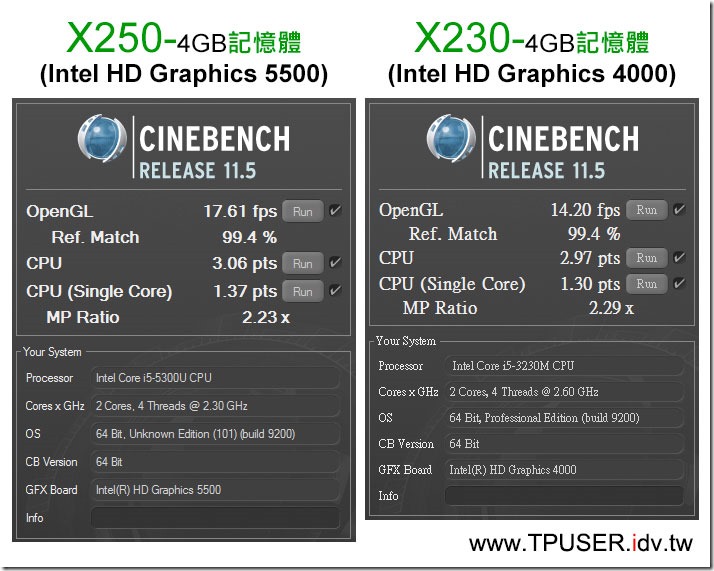
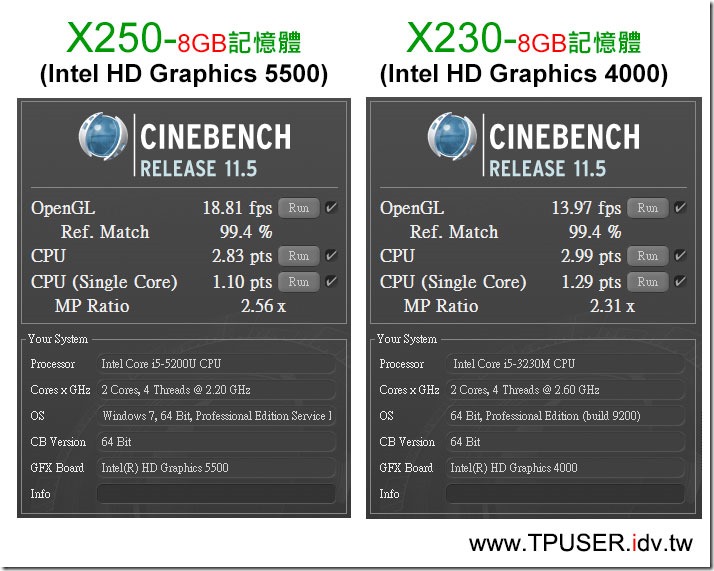
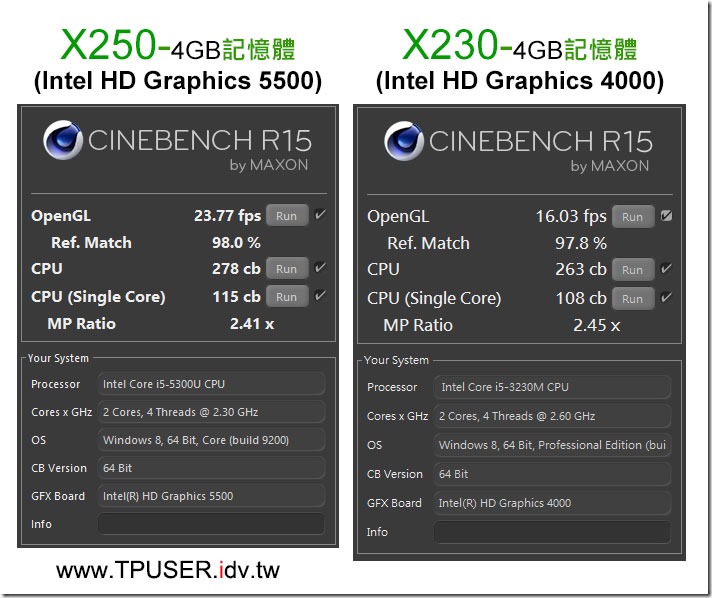
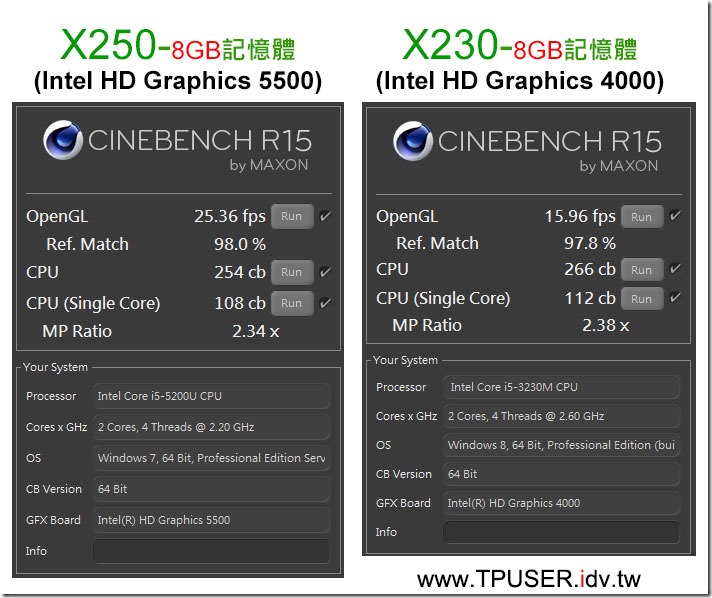
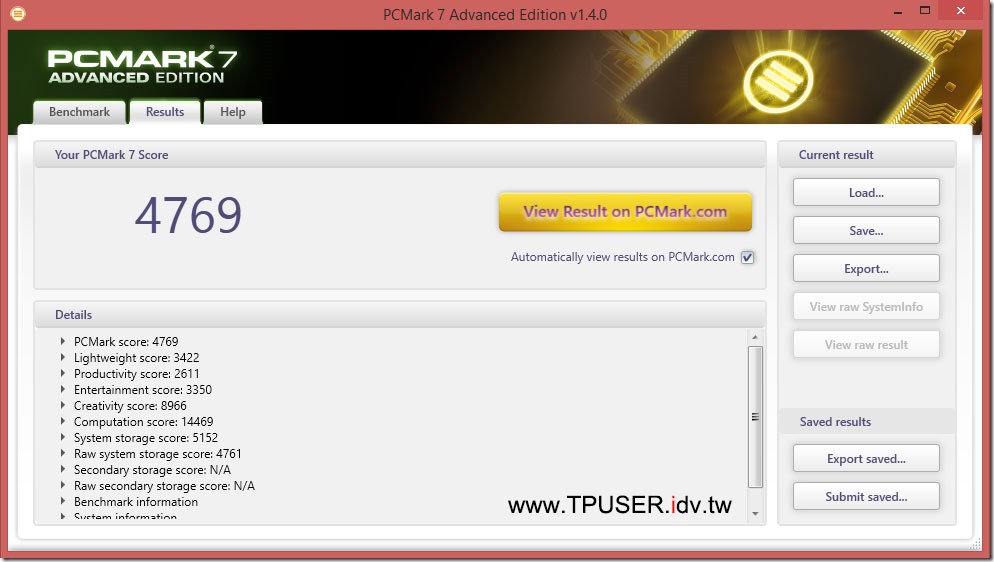
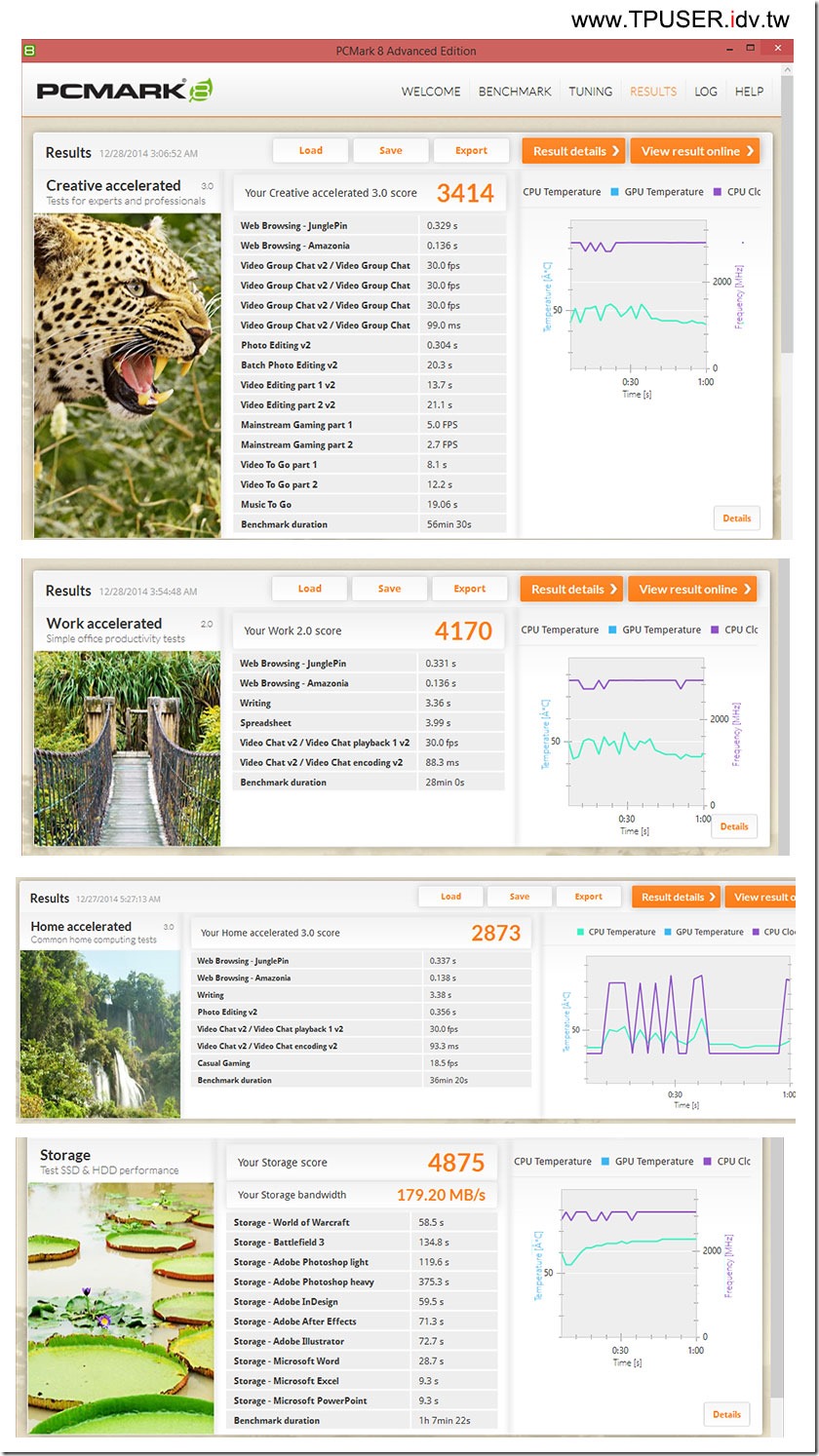
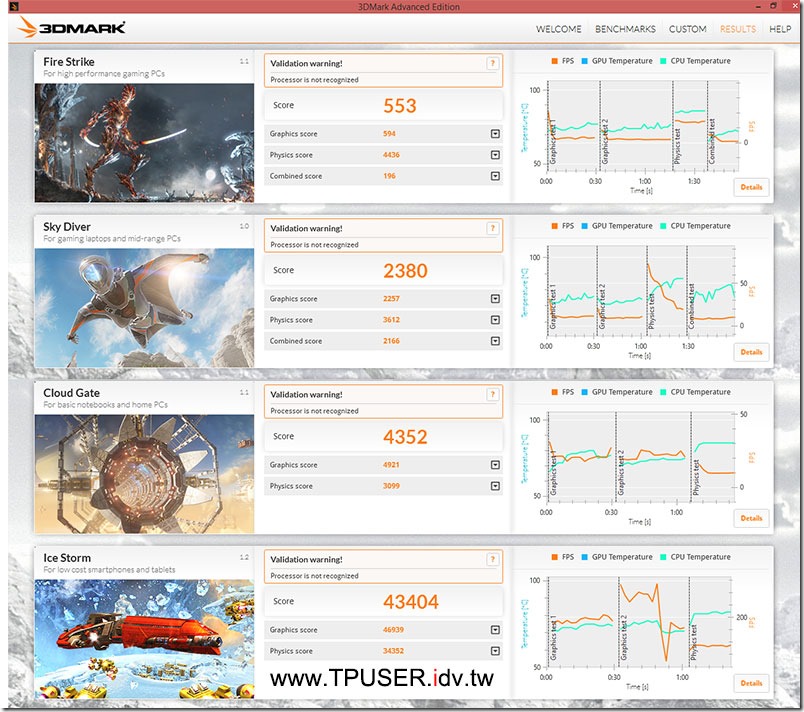
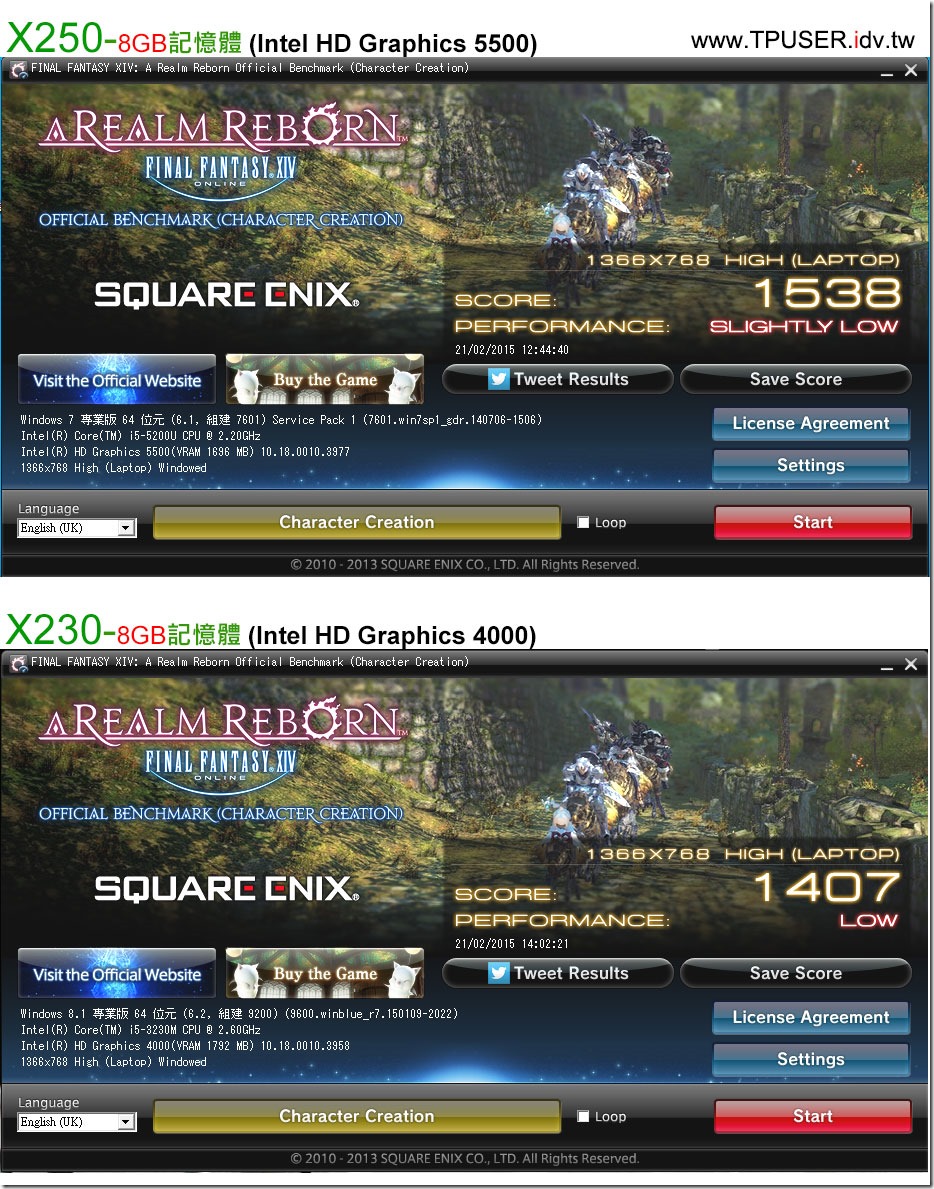
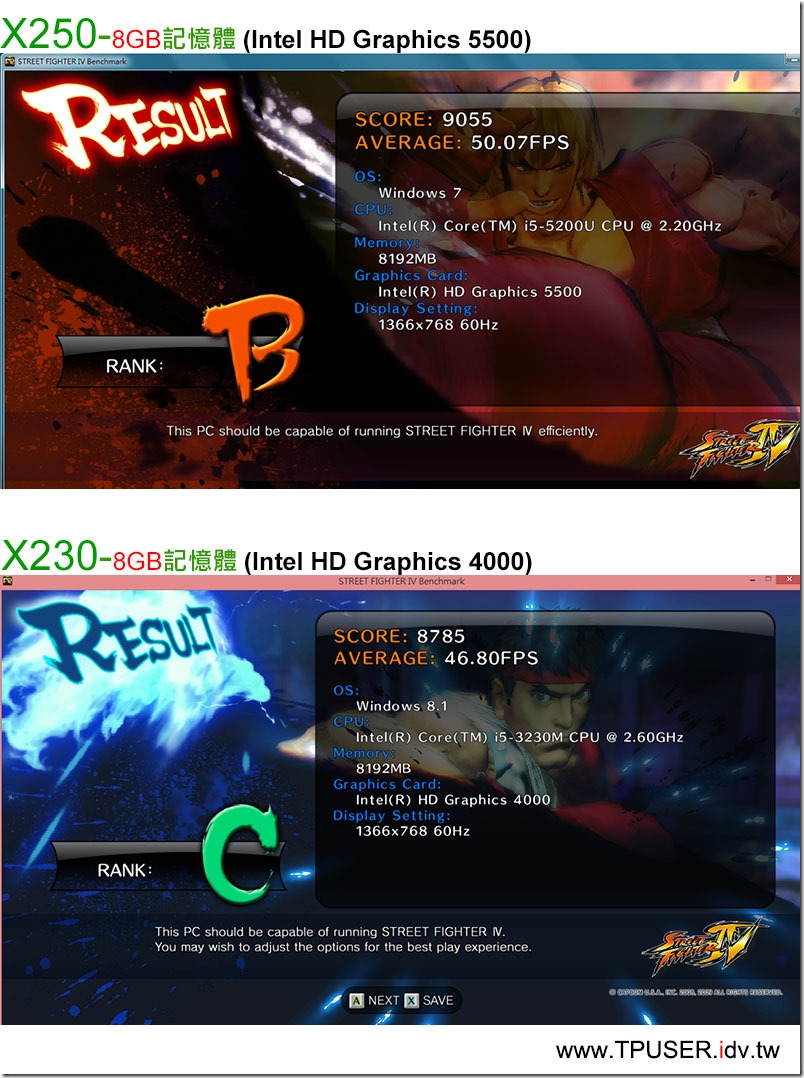

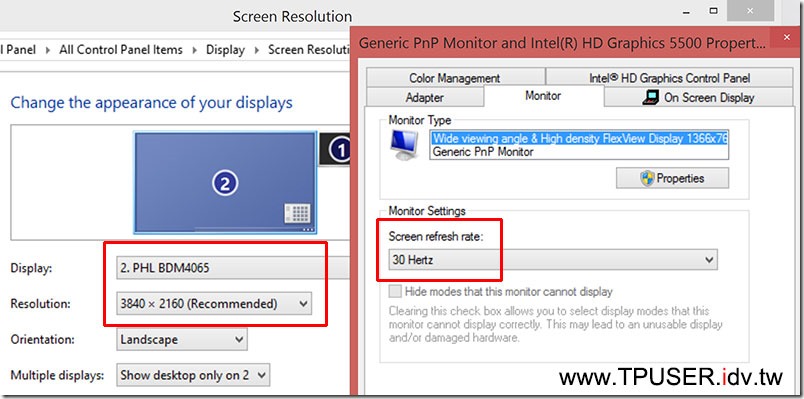
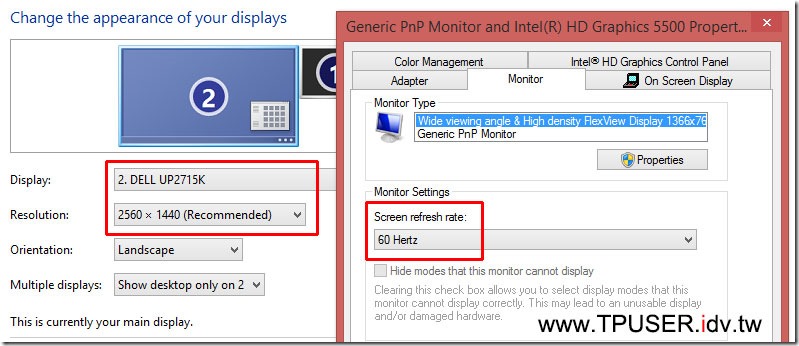

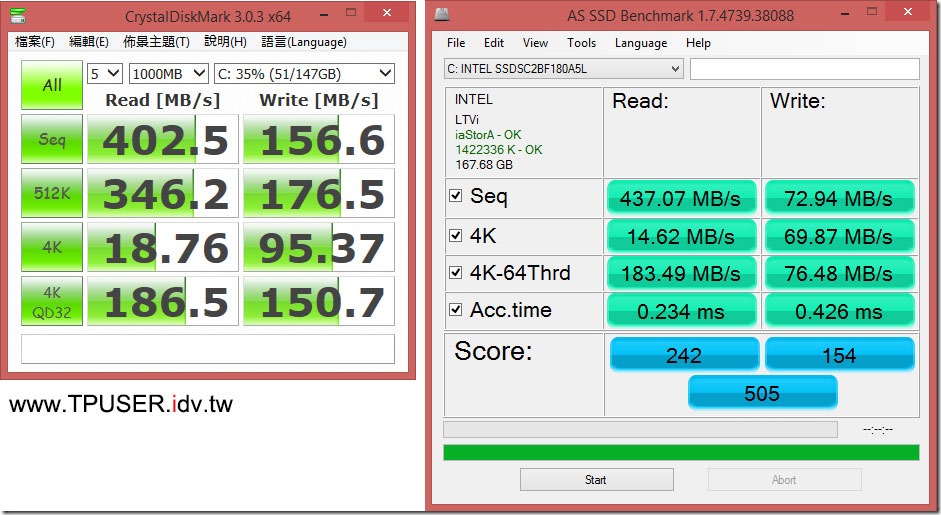
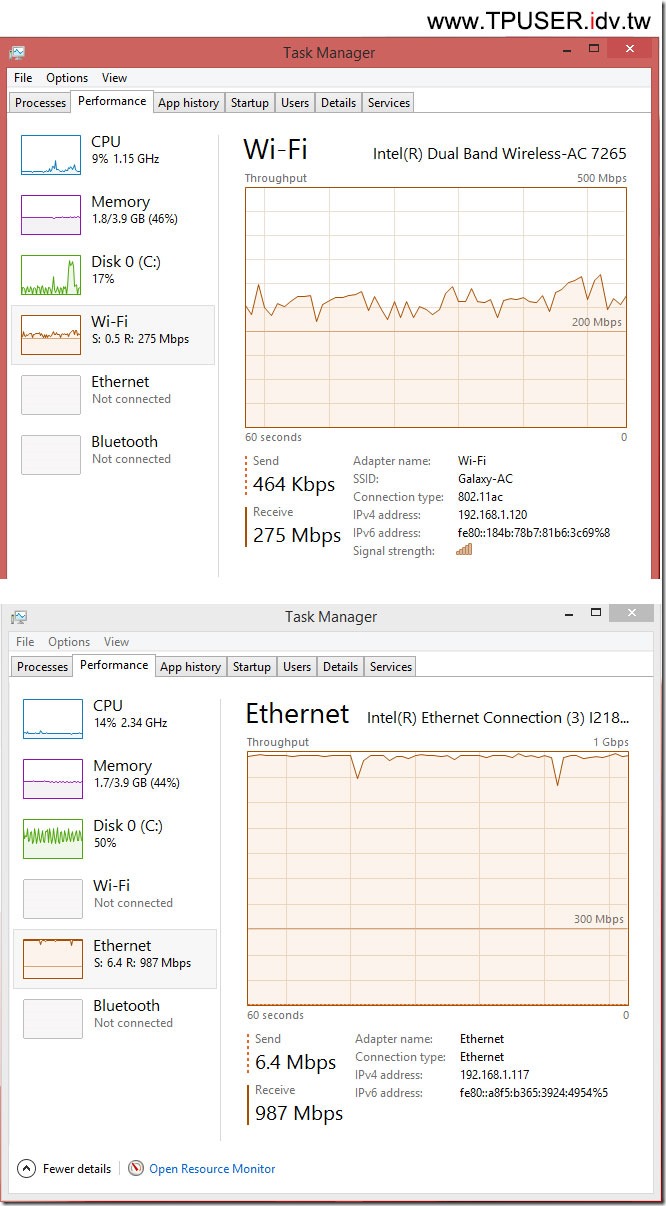

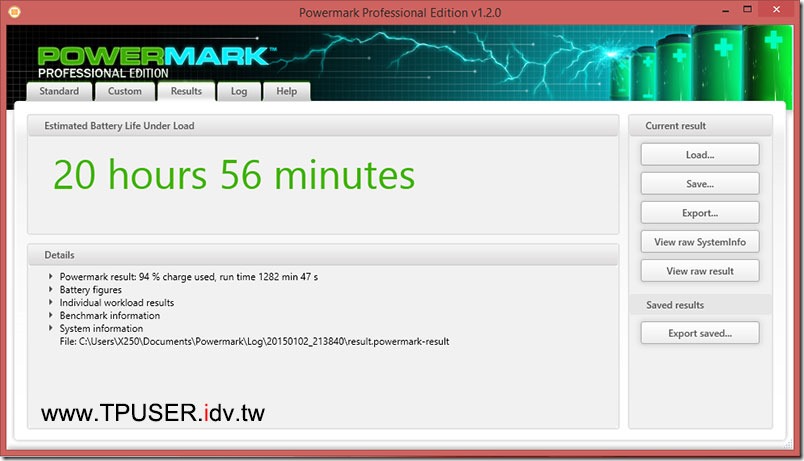
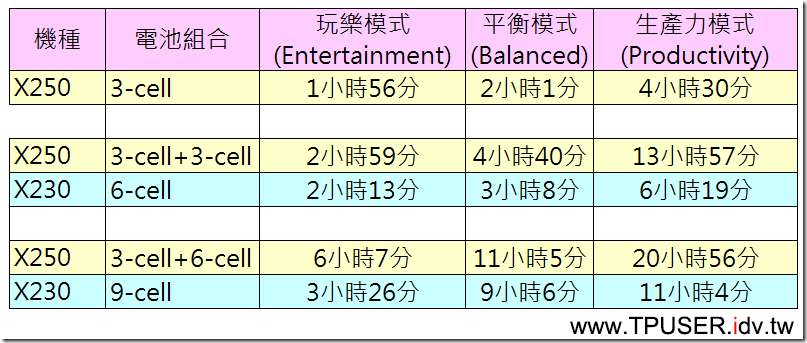
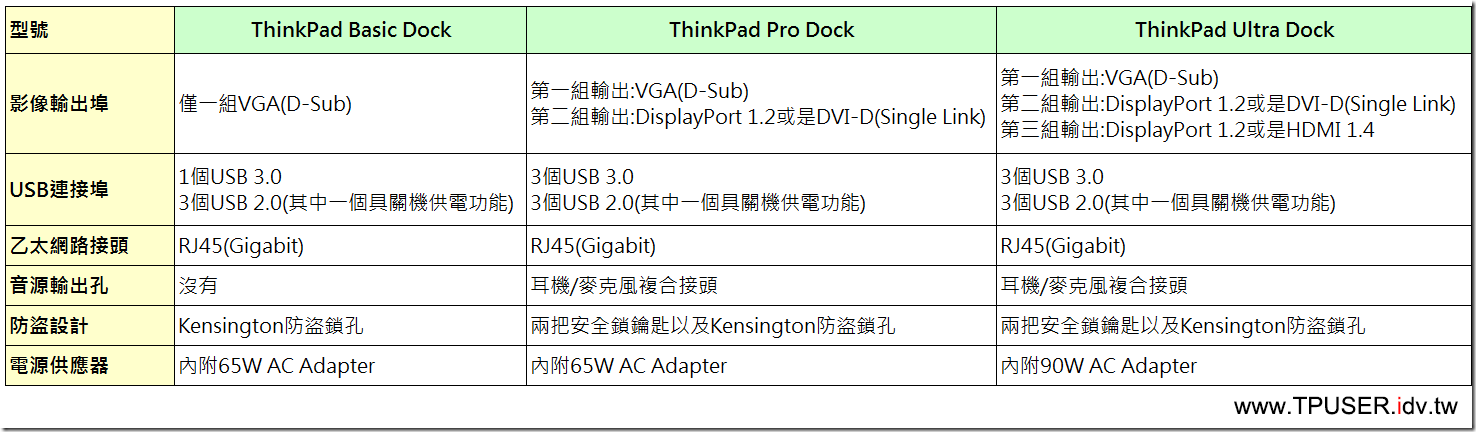






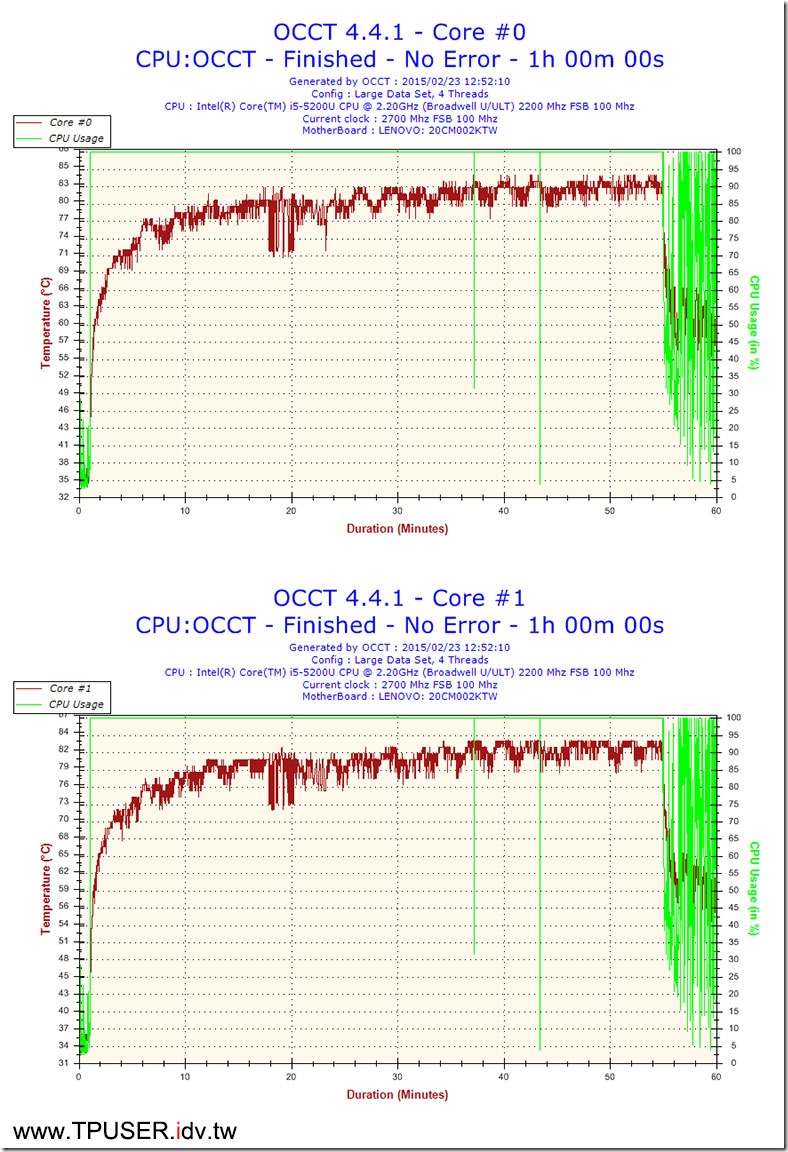
vega109
24 3 月, 2015 - 6:56 上午
感謝站長詳細的評測~~
david lin
24 3 月, 2015 - 3:20 下午
第2篇終於出來了,非常詳細,讓我想把現用的X220換成X250
Windows 10上市之後,請問站長會用X250來做相關評測嗎?
galaxylee
24 3 月, 2015 - 3:33 下午
如果大家感興趣,屆時站長可能會進行Win10的介紹~!Thanks!
Landy
25 3 月, 2015 - 11:20 上午
對我而言記憶體只能有8G真的是致命傷,工作內容對記憶體吃很大。另外x220用雙硬碟(msata+2.5hdd)已經習慣了,改回單硬碟恐怕不適應。
royalee
25 3 月, 2015 - 4:19 下午
非常感谢站长的详尽介绍。请问站长是否有意做T450/s系列的评测?
galaxylee
25 3 月, 2015 - 5:27 下午
目前沒有規劃進行T450/s系列的評測,因為主要都是Broadwell世代的產品。如果T450p(?)採用Skylake架構,屆時就有機會介紹,Thanks!
libra
25 3 月, 2015 - 11:05 下午
站長:
小弟昨日入手一台美規X1C 2015年版的,不知站長有無興趣簡單的評測一下,如你位於北部的話,那麼我可以親自帶機器去給你測試一下,:)
sbkchou
26 3 月, 2015 - 6:24 下午
感謝站長的評測跟撰文!! ^_^
一邊要工作一邊維持網站的更新真的很辛苦,謝謝您的用心…
3-cell 只能撐二小時左右啊,看來得考慮別的機種了…
期待站長也能發表X1C的評測報告 (^_^)
kevin
27 3 月, 2015 - 1:58 上午
內建電池拿掉還可以減輕點重量,外插的電池老化了還可以換掉,我寧可把內建電池拿掉,換成多一個記憶體插槽,8G RAM在以後一定是不夠用的
Daniel
27 3 月, 2015 - 10:07 下午
請問站長, X250 的這個 12.5″ Full-HD IPS 螢幕可以裝在 X220 或 X230 上面嗎?
Passenger
28 3 月, 2015 - 2:23 下午
一般 x230 會插兩條記憶體以發揮雙通道效能, 有人說在繪圖上有顯著幫助, 因為提取顯示記憶體速度較快; x250 則無法享有雙通道, 不知道站長是否可以提供 x250 8GB v.s. x230 4+4GB 的比較?
Passenger
28 3 月, 2015 - 3:02 下午
小弟補充說明一下: 站長兩個遊戲測試分數相距大約在 10% , 其他網站看到 8GB 改 4GB*2 的遊戲測試, 加速大略也是接近 10%, 因此想要知道 x250 8GB v.s. x230 4+4GB 的結果, 因為比較接近真實的裝機狀況.
另外站長 3DMARK Advanced Edition 好像貼了兩張一樣的圖, 是否可以檢查一下 🙂
Passenger
28 3 月, 2015 - 6:21 下午
再補充說明: 很多 x230 出貨時是 4GB RAM 加送一條 4GB RAM. 由於 x 系列都不是獨顯, 3D 模型, 貼圖, 必須存放在主記憶體. 當遊戲場景簡單, 或是沒有顯著變化時, 記憶體存取速度的影響較小, 因此 x250 有可能快過 x230; 但是當遊戲場景比較複雜, 或是有大幅變化時 (比方說從一個房間到另外一個房間, 或是出現新怪物時), 記憶體的存取速度就會有比較大的影響了. 所以有可能會出現 x250 的跑分較 x230 優, 或是遊戲人物, 場景不動時, fps 較高; 但是遊戲真正玩起來時, 整體的順暢度, 插單支 8GB 的 x250 就不一定總是能勝過插兩條 4GB 的 x230 了.
在這方面 CPU 的 cache 大小也可能有影響, 但 x250-i7 跟 x230-i7 的 cache 好像是一樣大.
galaxylee
28 3 月, 2015 - 11:31 下午
抱歉,3DMARK Advanced Edition的確貼了重複的圖,已修正。感謝指正~!
chen
29 3 月, 2015 - 4:15 下午
比较期待5250U/5350U及其Windows10下的表现。
不过thinkpad如果不绕过ultrabook的诅咒的话,16G+大电池的设计永远无法再见天日,有点悲哀。
很早以前intel推广ultrabook的时候,自己就希望thinkpad能拿出点自信来(坚持自己对“工作用”笔记本的看法),结果却是X240的各种悲剧,那个时候开始再买一台thinkpad的想法就开始动摇了。
galaxylee
29 3 月, 2015 - 5:16 下午
站長已補測X230雙通道的成績,放在文章最後面,請網友參考一下。
X250所使用的 12.5″ Full-HD IPS面板採用eDP介面, X220 或 X230面板仍是用LVDS介面, 所以無法直接把X250的面板拿給X220/X230使用。
Passenger
29 3 月, 2015 - 8:44 下午
感謝站長的測試, 小弟本身是學 3D graphics 的, 就過去經驗, 3D 運算對記憶體頻寬的消耗量相當龐大, 在獨立顯卡時, 因為很多資料只要從主記憶體上傳顯示卡一次, 影響較小; 但是對內建顯卡來說, 由於每張遊戲畫面, 所有的 3D 運算模型和貼圖都必須送到 CPU/GPU, 算出畫面之後又要送回記憶體, 因此記憶體頻寬消耗量更加吃重. CPU 4M cache 對一般遊戲的 3D 資料量, 可說是九牛一毛, 幫助不大; 所以雙通道的影響在一般應用程式影響不大, 但是對 3D 繪圖來說, 就會有影響.
測試結果也呼應了站長上文所說的, x 系列為 ultrabook 的標準, 實在是犧牲太大了. 如果 x260 不能擺脫單槽記憶體的緊箍咒, 就只好期待記憶體頻率能夠再調高了.
Kiner
30 3 月, 2015 - 5:40 下午
除了Full HD IPS 之外,實在沒看到甚麼X250 比起X230 真的有提升的地方,感覺有點悲哀。
JEALEE
4 4 月, 2015 - 4:27 下午
看到站长的精心评测,才知电脑里的学问这么大!我慢慢的并且非常耐心的看完站长的评测后,受益匪浅。请问站长是否能准许我转载到大陆的“thinkpad吧”呢?好文章就是要分享的呀!~对吗?!!
~ JEALEE
galaxylee
5 4 月, 2015 - 12:42 上午
站長的ThinkPad X250簡體字版已授權給51nb.com,請對岸的網友至友站觀看,感謝~!
http://forum.51nb.com/viewthread.php?tid=1562746&highlight=X250
lefou
6 5 月, 2015 - 1:31 下午
感謝站長為大家向 David Hill 直諫!
http://blog.lenovo.com/en/blog/david-hill-design-favorite-lenovo-thinkpad
sonicwu
7 5 月, 2015 - 2:51 下午
雙DIMM slot期待!!!
說真的把自己的X220搞到頂配了,…
730 SSD + mSATA SSD … 8G RAM x2…
在同一個大小的12.5″ X-series ThinkPad真希望可以緊緻、再輕一點;
再薄一點…高解析(至少有個1440 x 900 – 1920 x 1080 以上的);然後恢復好用的Function組合按鍵,更細的螢幕邊框…
ThinkPad X還是要那樣黑黑的,稍微有點菱角…這才是商用機啊!!!
Andy Chuang
7 5 月, 2015 - 5:46 下午
長久以來對於Dock一直有個問題。如果X250接上Dock,Dock透過USB接上外接硬碟。如果不關機的情況下將X250螢幕蓋起來(進入睡眠),然後將X250脫離Dock。這樣對於外接硬碟的資料,是否會有風險??
還是必須先將外接硬碟執行「退出」比較好呢?
Jason
2 7 月, 2015 - 2:57 上午
非常詳盡的對比評測,正在選購新筆電,很有幫助的文章。感謝!希望站長能繼續發表此類文章。